Comment supprimer facilement les contacts iPhone 7 (Plus)
Comment supprimer contacts iPhone 7/7 Plus ? Ce guide ci-dessous vous propose 3 façons pratiques pour supprimer contacts iPhone 7 facilement, lisez la suite.
Tutoriels/astuces sur vos contacts iPhone
1. Importer contacts vers iPhone
2. Exporter contacts iPhone
3. Récupérer contacts iPhone
4. Contacts sur iCloud
Il y a une grande possibilité pour nous de supprimer les contacts sur notre iPhone 7 : les contacts en double, contacts inutiles ou vous avez envie de revendre votre iPhone, il faut supprimer les contacts pour d’éviter de relever les secrets, etc. Comment supprimer les contacts iPhone 7 facilement ? Dans cet article ci-dessous, on vous propose 3 façons efficaces, vous pouvez choisir une des méthodes convenables, lisez la suite.
Méthode 1. Supprimer contacts iPhone 7 avec AnyTrans
AnyTrans est un outil professionnel de gérer et transférer les fichiers iOS, il vous permet de supprimer les contacts de manière sélective et de supprimer tous les contacts en un clic. De plus, vous pouvez prévisualiser les contacts, voire les éditer, cela vous apporte plus de facilité. Sauf la suppression, qui vous soutien aussi de transférer les contacts iPhone vers un autre appareil, vers ordinateur, vers iTunes comme la sauvegarde et vice-versa.
- Téléchargez et installez AnyTrans sur votre ordinateur > Lancez-le et branchez votre iPhone 7 à votre ordinateur > Utilisez la molette de souris pour entrer la page de gestion.

Gérer votre données iOS
- Cliquez sur Contacts pour entrer dans la page de gestion de contacts. Et si vous avez activé iCloud Contacts, connectez-vous avec le mot de pass iCloud.
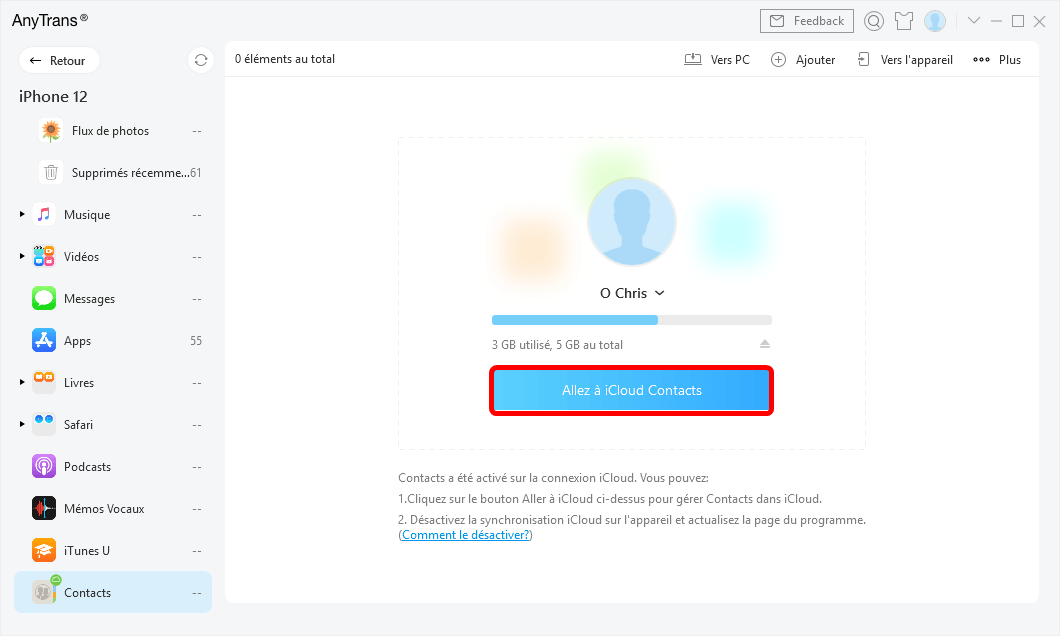
Allez aux contacts via iCloud
- Sélectionnez tous les contacts, puis appuyez sur le bouton Supprimer.
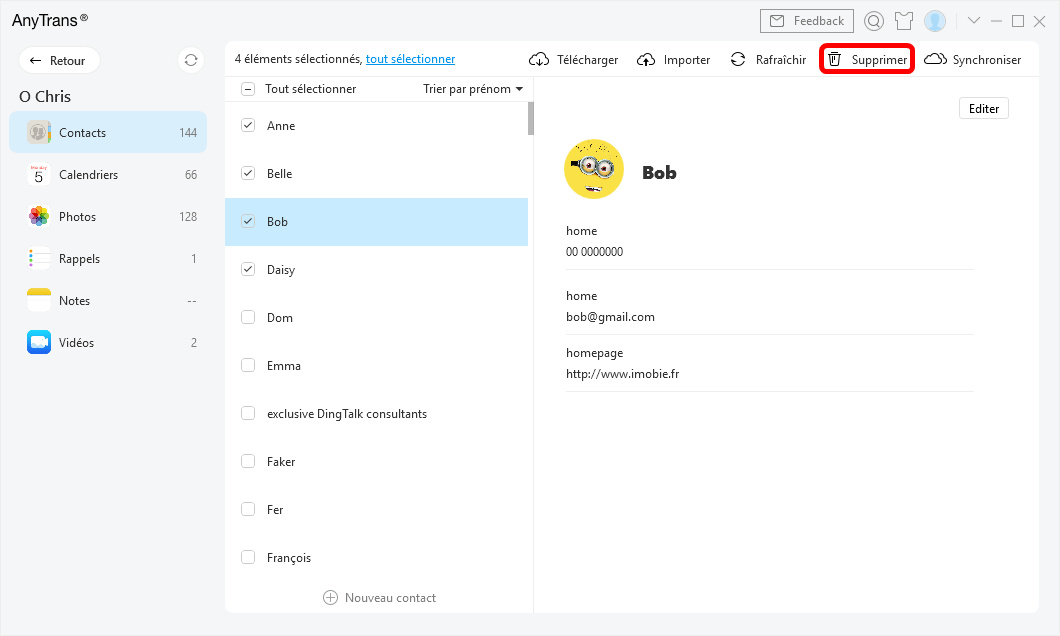
Supprimer les contacts
Méthode 2. Comment supprimer les contacts sur iPhone 7 directement
Étape 1. Ouvrez iPhone > Cliquez sur Contacts > Choisissez un contact.
Étape 2. Cliquez sur Modifier sur le haut à droite > Glissez le page jusqu’au bas.
Étape 3. Cliquez sur Supprimer le contact > Supprimer le contact.
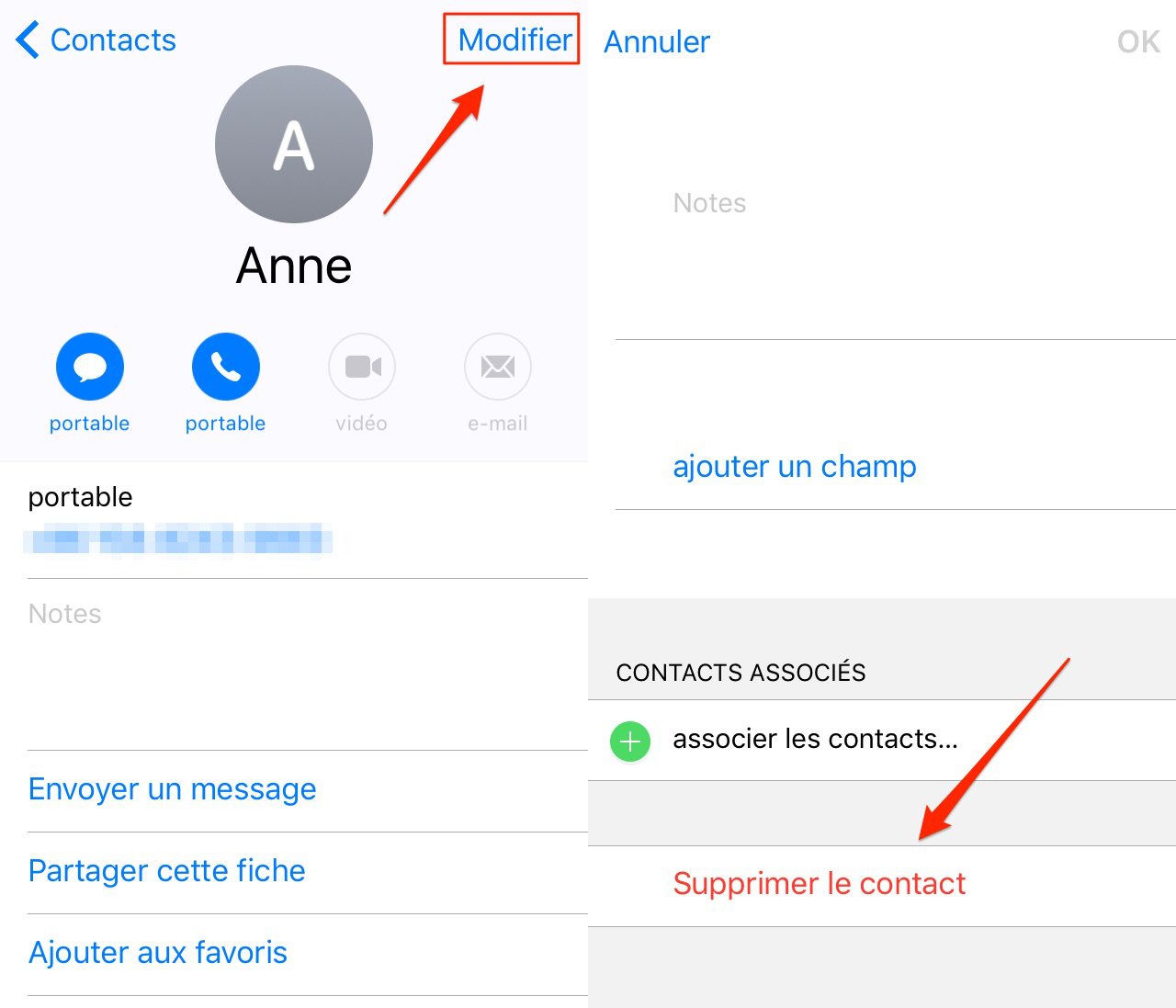
Suppression des contacts iPhone 7
Méthode 3. Effacer les contacts sur Carnet d’adresse
Si vous avez conservé les contacts sur votre Mac, vous pouvez gérer ses contacts avec Carnet d’adresse sur Mac. Bien sûr qu’il est un bon endroit pour vous de conserver ses contacts.
Étape 1. Ouvrez Contacts sur votre Mac > Cliquez sur un contact que vous voulez supprimer > Cliquez sur le souris droit > Choisissez Supprimer une fichiers.
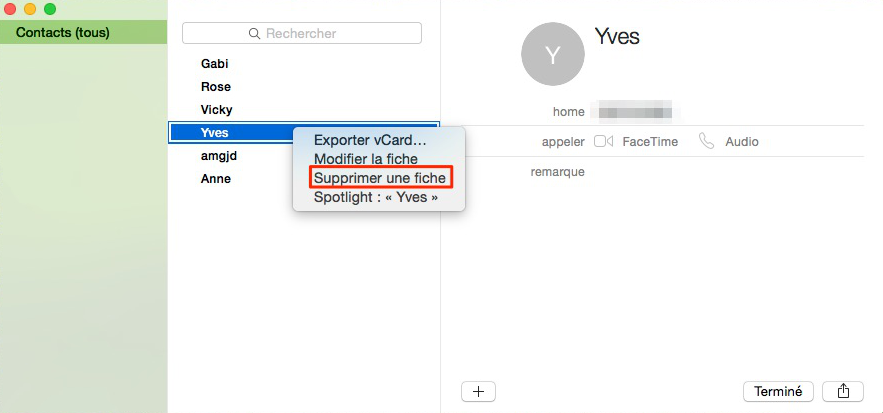
Effacer les contacts sur iPhone 7 facilement
Étape 2. Connectez votre iPhone sur ordinateur > Ouvrez iTunes > Cliquez sur l’icône iPhone > Cliquez sur Info > Choisissez Synchroniser les contacts > Cliquez sur Appliquez.
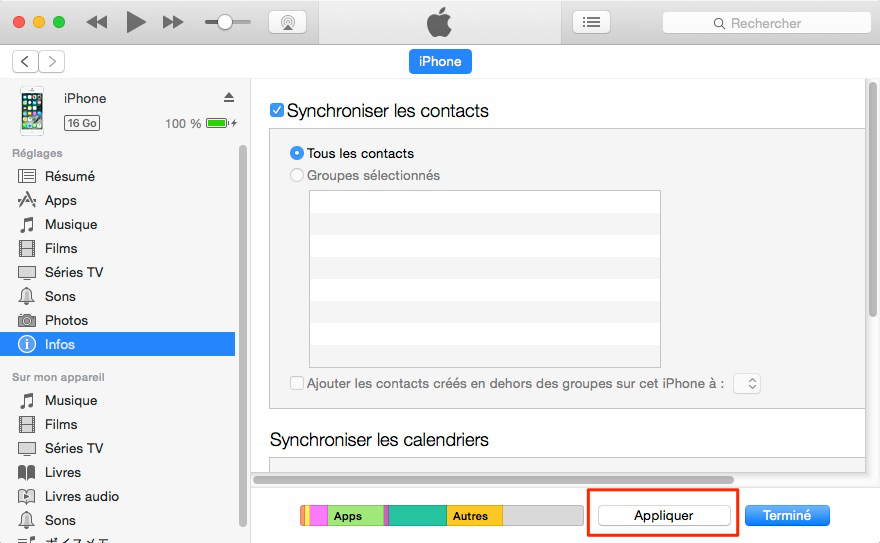
Suppression des contacts sur iPhone 7/7 Plus
Si vous ne voulez pas supprimer des contacts un par un, ou vous trouvez que la restauration d’iTunes est compliquée, quand-même il va effacer les données existantes sur iPhone, veuillez retourner à méthode 1, qui vous permet de supprimer ses contacts sélectivement et massivement, sans le processus incommode et sans aucune perte.
Conclusion
Sauf les contacts, AnyTrans prend en charge aussi les messages, les vidéos, les musiques, les applications, etc. Vous pouvez télécharger AnyTrans maintenant pour faire un essai gratuit. Si cet article vous donne un coup de main, merci de le partager avec vos amis ; si vous avez encore les questions ou les doutes, n’hésitez pas de poser les questions en laissant un commentaire.
Questions liées aux produits ? Contactez l'équipe Support à trouver une solution >





